Nisan ayında güncellendi 2024: Optimizasyon aracımızla hata mesajları almayı bırakın ve sisteminizi yavaşlatın. şimdi al Bu bağlantıyı
- Indirin ve yükleyin onarım aracı burada.
- Bilgisayarınızı taramasına izin verin.
- Araç daha sonra Bilgisayarını tamir et.
0x8024002E hatası, Windows Update hizmetinin engellendiğini belirtir. Kötü amaçlı yazılımın bulaşması, kötü ağ geçidi, antivirüs ve WU çakışması, kötü WU yapılandırması vb. Dahil olmak üzere bu hatanın birkaç nedeni vardır. 0x8024002E hatasının tam sebebinin ne olduğu henüz belli olmadığı için, bu makalede tüm olası düzeltmeleri 0x8024002E sunacağız.
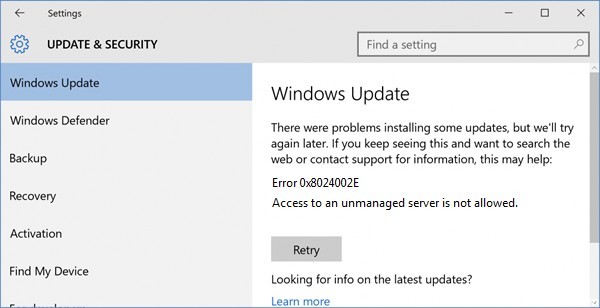
Windows 10 0x8024002e hata kodu Windows güncellemesini gösterir hizmet. Hata kodu ekranda belirirse, Windows güncelleme servisinin engellenmiş olduğu veya çalışmadığı anlamına gelir. Bu hata kodu bilgisayarınızda gecikmelere neden olabilir ve normal çalışma sırasında sistem donabilir. Hata aşağıdaki gibi olabilir:
"Güncellemelerin yüklenmesiyle ilgili bazı sorunlar oldu, ancak daha sonra tekrar deneyeceğiz. Bunu sürekli izliyorsanız ve web'e göz atmak veya daha fazla bilgi için teknik desteğe başvurmak istiyorsanız, size yardımcı olabilir: (0x8024002e) ”.
Windows 0'te 80242424002x10e hatası nasıl düzeltilir:
Windows Update özelliğini Otomatik olarak ayarlamayı deneyin.
Nisan 2024 Güncellemesi:
Artık bu aracı kullanarak, sizi dosya kaybına ve kötü amaçlı yazılımlara karşı koruma gibi bilgisayar sorunlarını önleyebilirsiniz. Ek olarak, bilgisayarınızı maksimum performans için optimize etmenin harika bir yoludur. Program, Windows sistemlerinde oluşabilecek yaygın hataları kolaylıkla düzeltir - mükemmel çözüm parmaklarınızın ucundayken saatlerce sorun gidermeye gerek yoktur:
- 1 Adım: PC Onarım ve Doktoru İndirme Aracı'nı indirin (Windows 10, 8, 7, XP, Vista - Microsoft Altın Sertifikalı).
- 2 Adımı: “Taramayı Başlat”PC sorunlarına neden olabilecek Windows kayıt defteri sorunlarını bulmak için.
- 3 Adımı: “Hepsini tamir et”Tüm sorunları düzeltmek için.
Windows Update özelliği el ile ayarlanmışsa, Windows 0'te 8024002x10e hata koduyla karşılaşabileceğinizi algılar ve Windows Update özelliğini değiştirmeyi deneyin. Bu servis özelliğini Otomatik olarak ayarlayın. Aşağıdaki adımları uygulayın:
1. Adım: Görev Yöneticisini açın.
Adım 2: Hizmetler sekmesine tıklayın -> pencerenin altındaki "Açık Hizmetler" i bulun.
Adım 3: Yeni bir pencere açılır, aşağı kaydırın ve listedeki “Windows Update” seçeneğine çift tıklayın. Özellikler penceresi açılır.
4 Adımı: Aşağıdaki resimde gösterildiği gibi otomatik başlatma türünü seçin. Uygula, Başlat ve ardından Tamam öğelerini tıklayın.
Windows güncelleme sorun gidericisini çalıştırın

Windows Update Sorun Giderici, işletim sistemini otomatik olarak algılamak ve onarmak için kullanılan bir işlevdir.
- Windows + X tuşlarına basın ve Denetim Masası'nı seçin.
- Arama çubuğuna "sorun giderme" yazın. Market listede göründüğünde, üzerine tıklayın.
- Sistem ve Güvenlik'teki Windows güncellemelerinde sorunları düzelt'i tıklayın.
Antivirüs programını devre dışı bırakın.
Windows 10 PC'nizde kurulu bir virüsten koruma programınız varsa, ilk adım virüsten koruma programını devre dışı bırakmak ve size yardımcı olup olmadığını kontrol etmektir. Windows 10 hala yeni ve birçok virüsten koruma programı bununla çakışabilir. Ancak, virüsten koruma programlarında Windows 10 ile sorunsuz çalışabilmesi için değişiklikler yapan birkaç şirket var.
Virüsten koruma yazılımınızı devre dışı bırakmalı ve sisteminizi güncellemenizi ve 0x8024002e hatasını görüntülemenizi engellemediğini görmek için güncellemeleri kontrol etmeniz gerekir.
Windows Update Kayıt Defterini Değiştirme

Bir virüs saldırısı veya kötü amaçlı yazılımın Windows Update Kayıt Defterini değiştirmesi durumunda, bu yöntem sorunu çözer.
- Programı açmak için Windows tuşu / Başlat tuşu + R tuşlarına basın.
- Metin kutusuna Run regedit yazın ve Enter'a basın
- Anahtar HKEY_LOCAL_MACHINE \ Software \ Policies \ Microsoft \ Windows \ WindowsUpdate
- DisableWindowsUpdateAccess'in değeri 1 ise, bunu 0 olarak değiştirin.
- "Regedit" i kapatarak değişikliği onaylayın.
- Windows güncelleme hizmetini yeniden başlatın
- Windows Update'i indirmeyi yeniden başlatmayı deneyin.
- Değişiklikleri hesaba katmak için istendiğinde bilgisayarı yeniden başlatmanız gerekebilir.
https://www.reddit.com/r/SCCM/comments/7ifqs9/windows_search_for_updates_error_0x8024002e/
Uzman İpucu: Bu onarım aracı, depoları tarar ve bu yöntemlerden hiçbiri işe yaramadıysa, bozuk veya eksik dosyaları değiştirir. Sorunun sistem bozulmasından kaynaklandığı çoğu durumda iyi çalışır. Bu araç, performansı en üst düzeye çıkarmak için sisteminizi de optimize eder. tarafından indirilebilir Burayı tıklatarak

CCNA, Web Geliştirici, PC Sorun Giderici
Ben bir bilgisayar tutkunuyum ve pratik bir IT Professional'ım. Bilgisayar programlama, donanım sorunlarını giderme ve onarım konularında yıllarca deneyimim var. Web Geliştirme ve Veritabanı Tasarımı konusunda uzmanım. Ayrıca Ağ Tasarımı ve Sorun Giderme için CCNA sertifikam var.

